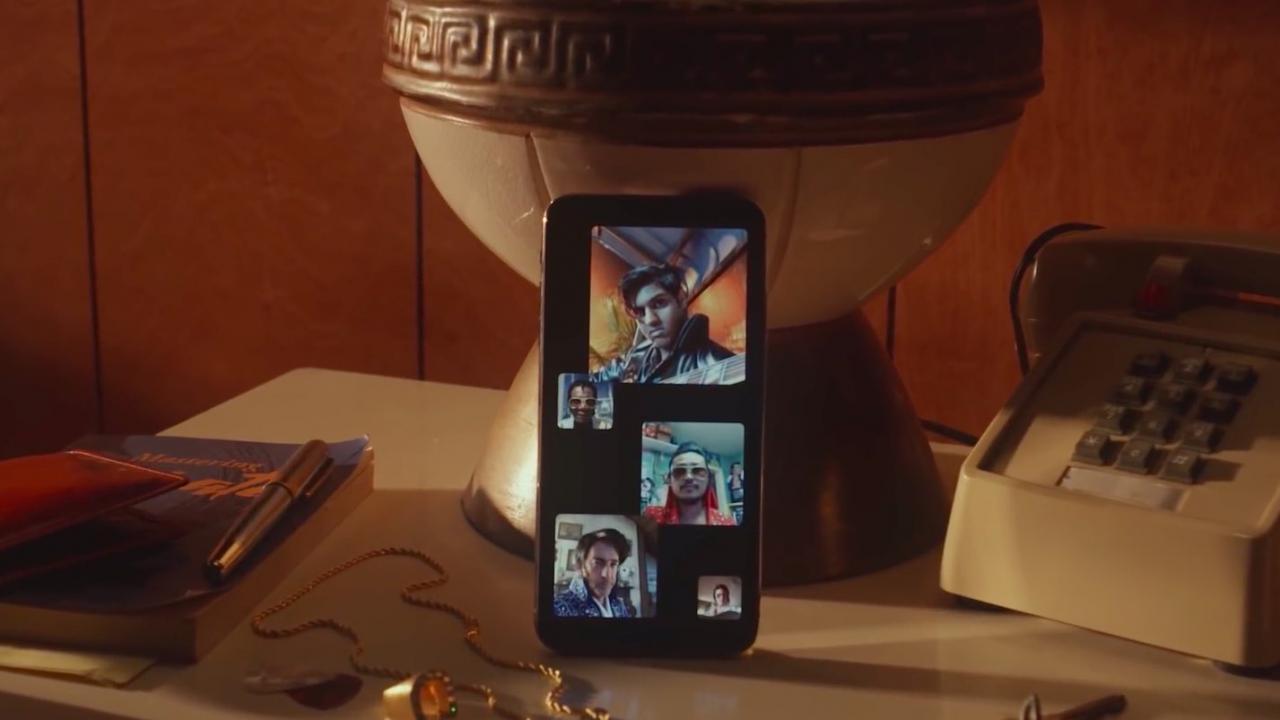
Quando si utilizza FaceTime di gruppo, la tessera della persona che parla viene automaticamente ingrandita. L’idea è quella di fornire un certo contesto ed evitare di perdere la traccia della conversazione. In realtà, le facce in movimento in FaceTime di gruppo si aggiungono alla confusione perché le mattonelle della persona che parla vengono fatte rimbalzare quando più partecipanti alla chat iniziano a parlare l’uno sopra l’altro. Per fortuna, Apple ci dà la possibilità di fermare l’ingrandimento automatico delle persone-pile. Seguite il nostro tutorial passo dopo passo se volete imparare a disattivare le facce in movimento nelle chiamate FaceTime di gruppo.
Facce in movimento nel gruppo FaceTime
Group FaceTime supporta fino a 35 persone con una singola videochiamata, ma può diventare piuttosto impegnativo a seconda di quanto sono attivi i partecipanti. Con più persone che parlano contemporaneamente (un tipico problema che affligge altre soluzioni di videoconferenza), le cose possono andare fuori controllo.
TUTORIALE: Come usare il gruppo FaceTime su iPhone
Per aiutare a chiarire chi sta parlando in un dato momento, il gruppo FaceTime utilizza l’effetto di zoom dinamico che ingrandisce automaticamente il riquadro della persona che sta parlando.
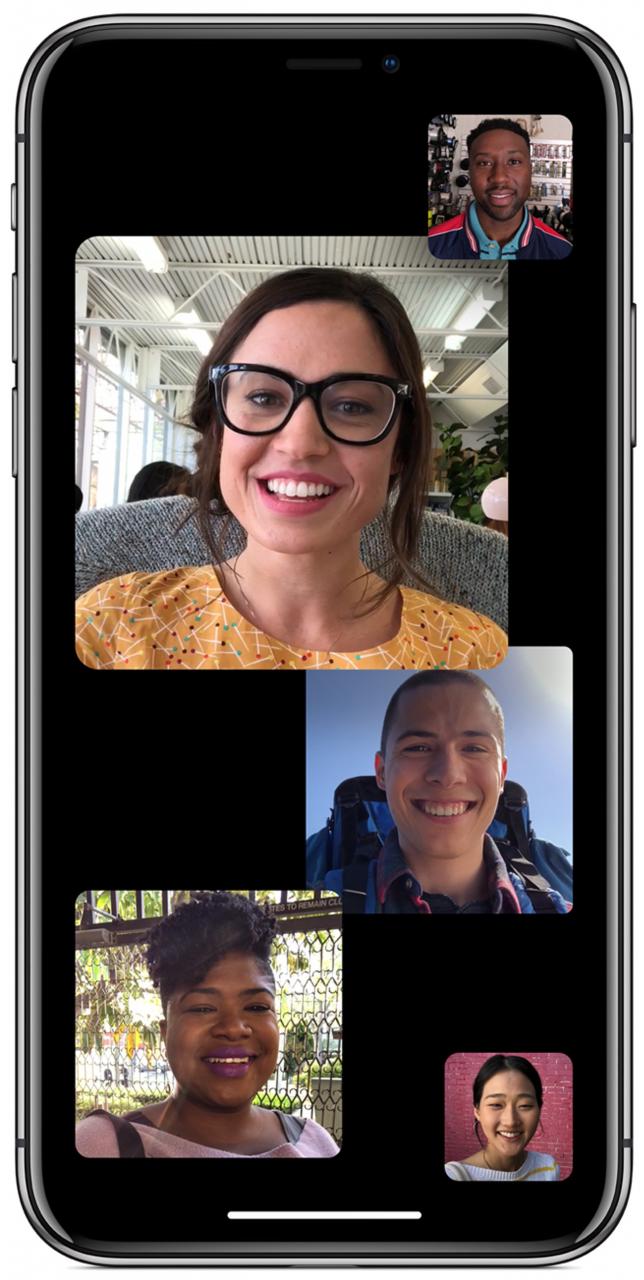
Alcune persone hanno trovato che questa sia una grossa distrazione, spingendo Apple a portare un interruttore dedicato nell’aggiornamento di iOS 13.5 per attivare questo effetto a piacimento. Stanno chiamando la funzioneAutomatic Prominence, che impedisce alle piastrelle persona di crescere e ridursi rapidamente per tutta la durata della chiamata.
TUTORIALE: Come scattare foto dal vivo durante le chiamate FaceTime
Seguite il nostro tutorial passo dopo passo per imparare a disattivare la funzione Prominenza automatica per disabilitare i volti in movimento nelle chiamate FaceTime di gruppo.
Come disabilitare le facce in movimento nel gruppo FaceTime
Ecco cosa bisogna fare per disattivare la Prominenza automatica nelle chiamate di gruppo FaceTime:
- Aprire Impostazioni sul vostro iPhone o iPad con iOS 13.5 o successivo.
- Scegliere FaceTime dalla lista root.
- Far scorrere la levetta Speaking sotto la voce Automatic Prominence in posizione OFF.
In questo modo si smette di muovere le facce in gruppo FaceTime per chiunque stia parlando.
FaceTime passerà a una visualizzazione a griglia in cui ogni piastrella di persona è fissa, con le immagini dei partecipanti che occupano tutte lo stesso spazio. Molte altre popolari applicazioni per videoconferenze forniscono opzioni di layout simili, come Zoom che si concentra automaticamente sulla persona che parla per impostazione predefinita.
Anche con i volti in movimento disabilitati, è comunque possibile concentrarsi su un partecipante desiderato toccando due volte il suo volto per farne la piastrella prominente che riempie la maggior parte dello schermo del vostro iPhone o iPad.

Attivare questa funzione per impedire che le tessere personali rimbalzino in gruppo FaceTime
Una volta che Automatic Prominence è disabilitato, qualsiasi speaker attivo nella videochiamata FaceTime del vostro gruppo non sarà più portato in primo piano. Se non si utilizza spesso o raramente, se non mai, il gruppo FaceTime per partecipare a chat con più di qualche persona alla volta, allora potrebbe non valere la pena di disattivare la funzione Prominenza automatica per tenere meglio sotto controllo chi sta parlando.
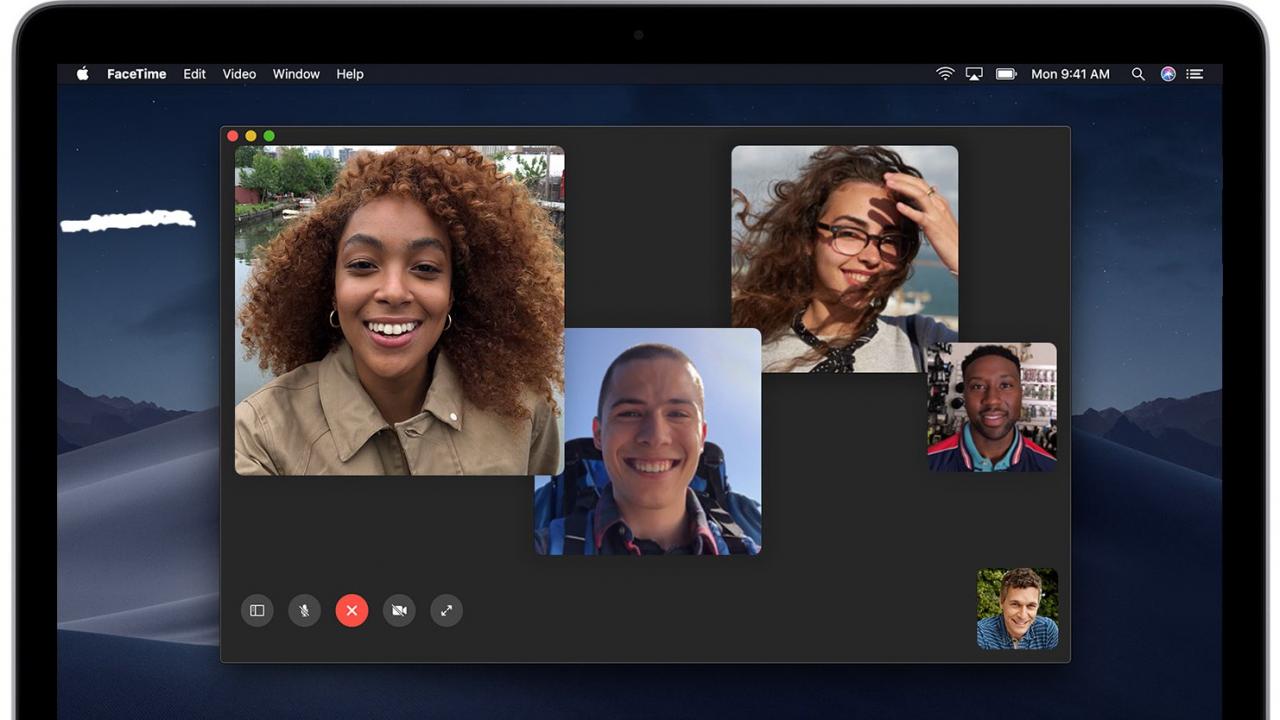
Automatic Prominence non è attualmente disponibile in macOS FaceTime
Inutile dire che questa funzione funziona solo per le videochiamate di gruppo FaceTime. Tenete presente che la funzione Prominence automatica non è attualmente disponibile sui computer Mac.
Hai bisogno di aiuto? Chiedete a TuttoTutorial!
Se ti piace questo tutorial, passalo ai tuoi amici e lascia un commento qui sotto.
Sei rimasto incastrato? Non sai come fare certe cose sul tuo dispositivo Apple? Fatecelo sapere tramite [email protected] e un futuro tutorial potrebbe fornire una soluzione.
Inviare i propri suggerimenti tramite [email protected].

